
Plex je streamovací mediální server, který vám umožní organizovat vaše sbírky videí, hudby a fotografií a streamovat je do všech vašich zařízení kdykoli a odkudkoli.
Tento tutoriál vysvětluje, jak nainstalovat Plex Media Serveron Debian 9.
Předpoklady #
Uživatel, pod kterým jste přihlášeni, musí mít oprávnění sudo, aby mohl instalovat balíčky.
Instalovat Plex Media Server #
Při instalaci serveru Plex Media Server na váš systém Debian postupujte podle následujících kroků:
-
Plex Media Server není k dispozici v oficiálním úložišti balíčků Debian. Budeme používat oficiální úložiště Plex. Začněte importem klíče GPG úložiště pomocí následujícího příkazu curl:
sudo apt install curlcurl https://downloads.plex.tv/plex-keys/PlexSign.key | sudo apt-key add -Přidejte úložiště Plex APT do seznamu softwarových úložišť vašeho systému vydáním:
echo deb https://downloads.plex.tv/repo/deb ./public main | sudo tee /etc/apt/sources.list.d/plexmediaserver.list -
Jakmile je úložiště Plex povoleno, aktualizujte seznam balíčků apt a nainstalujte nejnovější verzi serveru Plex Media Server s:
sudo apt install apt-transport-httpssudo apt updatesudo apt install plexmediaserver -
Služba Plex se spustí automaticky. Chcete-li ověřit, že instalace proběhla úspěšně a služba SSH běží, zadejte následující příkaz, který vytiskne stav serveru Plex:
sudo systemctl status plexmediaserverVýstup by měl vypadat nějak takto:
● plexmediaserver.service - Plex Media Server for Linux Loaded: loaded (/lib/systemd/system/plexmediaserver.service; enabled; vendor preset: enabled) Active: active (running) since Thu 2019-03-07 06:35:51 CST; 17min ago Process: 2993 ExecStartPre=/bin/sh -c /usr/bin/test -d "${PLEX_MEDIA_SERVER_APPLICATION_SUPPORT_DIR}" || /bin/mkdir -p "${PLEX_MEDIA_SERVER_APPLICATION_SUPPORT_DIR}" (code=exited, status=0 Main PID: 2998 (sh) Tasks: 127 (limit: 4915) CGroup: /system.slice/plexmediaserver.service
Upravit pravidla brány firewall #
Nyní, když máte na svém serveru nainstalovaný a spuštěný Plex, musíte se ujistit, že váš firewall je nakonfigurován tak, aby umožňoval provoz na specifických portech Plex Media Server.
Pokud na vašem systému není spuštěna žádná brána firewall, můžete tuto část přeskočit.
Následující kroky předpokládají, že používáte UFW pro správu vašeho firewallu:
Otevřete požadovaný textový editor a vytvořte následující profil aplikace UFW:
/etc/ufw/applications.d/plexmediaserver[plexmediaserver]
title=Plex Media Server (Standard)
description=The Plex Media Server
ports=32400/tcp|3005/tcp|5353/udp|8324/tcp|32410:32414/udp
[plexmediaserver-dlna]
title=Plex Media Server (DLNA)
description=The Plex Media Server (additional DLNA capability only)
ports=1900/udp|32469/tcp
[plexmediaserver-all]
title=Plex Media Server (Standard + DLNA)
description=The Plex Media Server (with additional DLNA capability)
ports=32400/tcp|3005/tcp|5353/udp|8324/tcp|32410:32414/udp|1900/udp|32469/tcp
Uložte soubor a aktualizujte seznam profilů:
sudo ufw app update plexmediaserverPoužijte nová pravidla brány firewall zadáním:
sudo ufw allow 22sudo ufw allow plexmediaserver-all
Nakonec zkontrolujte, zda jsou nová pravidla brány firewall úspěšně aplikována pomocí:
sudo ufw status verboseStatus: active
Logging: on (low)
Default: deny (incoming), allow (outgoing), disabled (routed)
New profiles: skip
To Action From
-- ------ ----
22/tcp ALLOW IN Anywhere
32400/tcp (plexmediaserver-all) ALLOW IN Anywhere
3005/tcp (plexmediaserver-all) ALLOW IN Anywhere
5353/udp (plexmediaserver-all) ALLOW IN Anywhere
8324/tcp (plexmediaserver-all) ALLOW IN Anywhere
32410:32414/udp (plexmediaserver-all) ALLOW IN Anywhere
1900/udp (plexmediaserver-all) ALLOW IN Anywhere
32469/tcp (plexmediaserver-all) ALLOW IN Anywhere
Konfigurovat Plex Media Server #
Před spuštěním průvodce nastavením Plex vytvořte adresáře, do kterých budou uloženy mediální soubory Plex:
sudo mkdir -p /opt/plexmedia/{movies,series}
Plex Media Server běží jako uživatel plex který musí mít oprávnění ke čtení a spouštění k mediálním souborům a adresářům. Chcete-li nastavit správné vlastnictví, spusťte následující příkaz.
sudo chown -R plex: /opt/plexmedia
Nyní můžeme pokračovat v konfiguraci serveru. Otevřete prohlížeč, zadejte http://YOUR_SERVER_IP:32400/web a zobrazí se vám následující obrazovka:
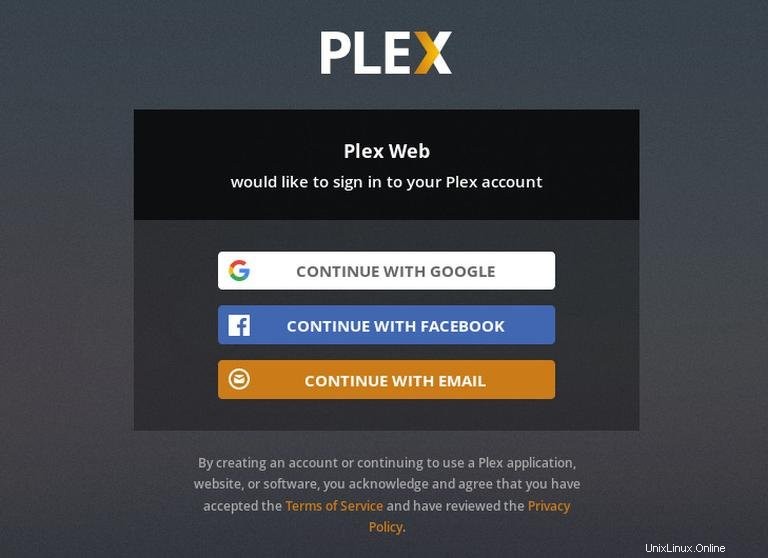
Abyste mohli používat server Plex Media Server, budete si muset vytvořit účet.
Stiskněte tlačítko Google, Facebook nebo Email a vytvořte si bezplatný účet Plex. Pokud chcete získat přístup k prémiovým funkcím, můžete si zakoupit Plex Passplan.
Jakmile se zaregistrujete, budete přesměrováni na stránku s informacemi o tom, jak Plex funguje, jak je uvedeno níže:
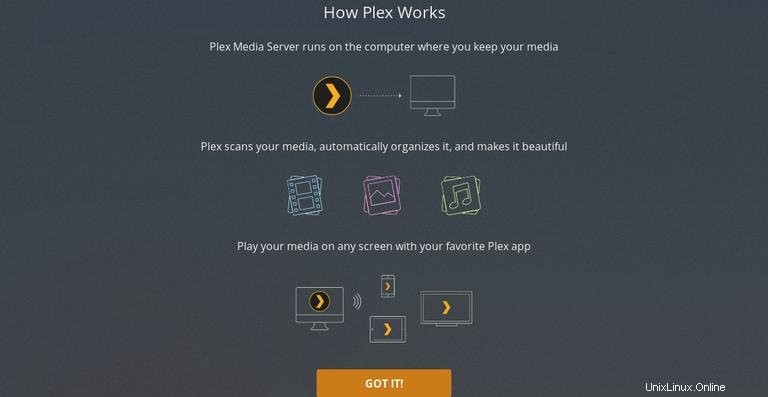
Klikněte na Got it tlačítko.
Na další obrazovce zadejte název serveru Plex a ponechte Allow me to access my media outside my home zaškrtněte políčko a klikněte na Next .
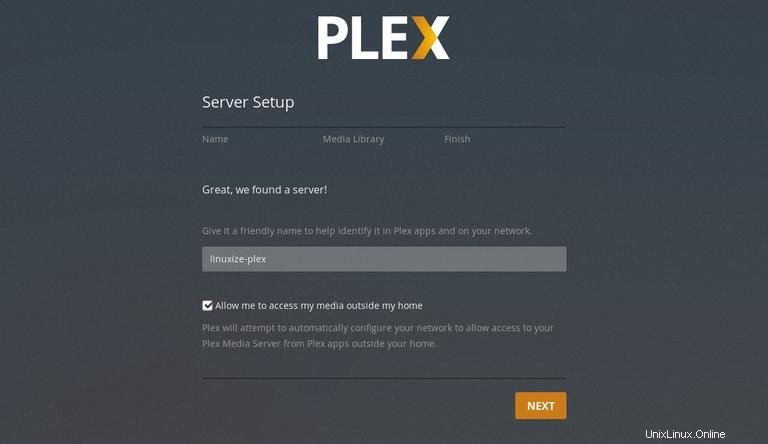
Dalším krokem je přidání knihovny médií. Klikněte na Add Library tlačítko.
Když se zobrazí vyskakovací okno, vyberte filmy jako typ knihovny a klikněte na Next .
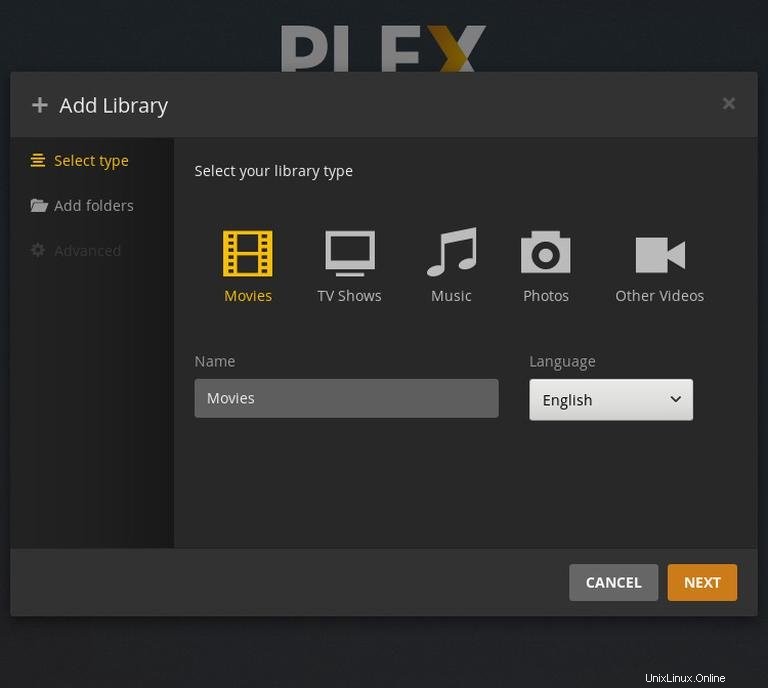
V dalším kroku klikněte na Browse for media folder a přidejte cestu k adresáři, který bude obsahovat mediální soubory Movies, v našem případě /opt/plexmedia/movies .
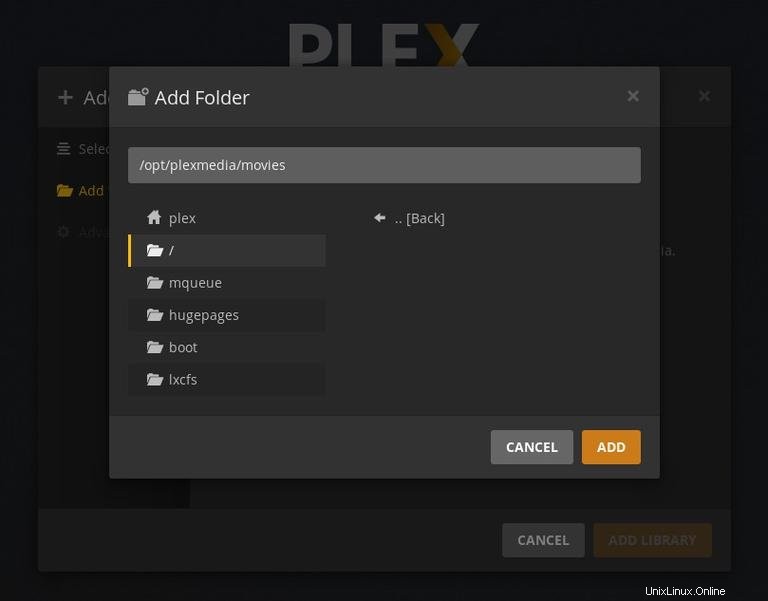
Klikněte na Add a poté na Add Library .
Můžete přidat tolik knihoven, kolik chcete.
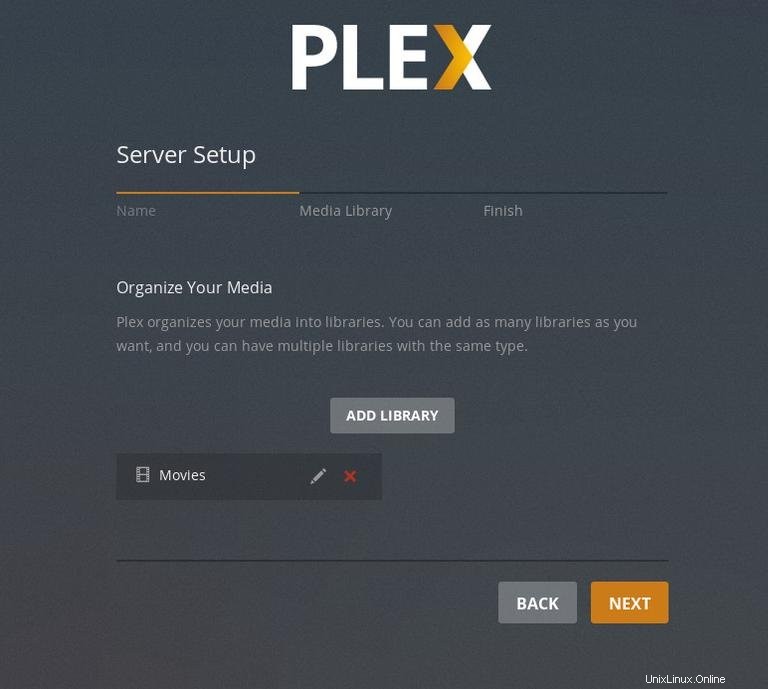
Klikněte na Next a poté Done a budete přesměrováni na webový panel Plex.
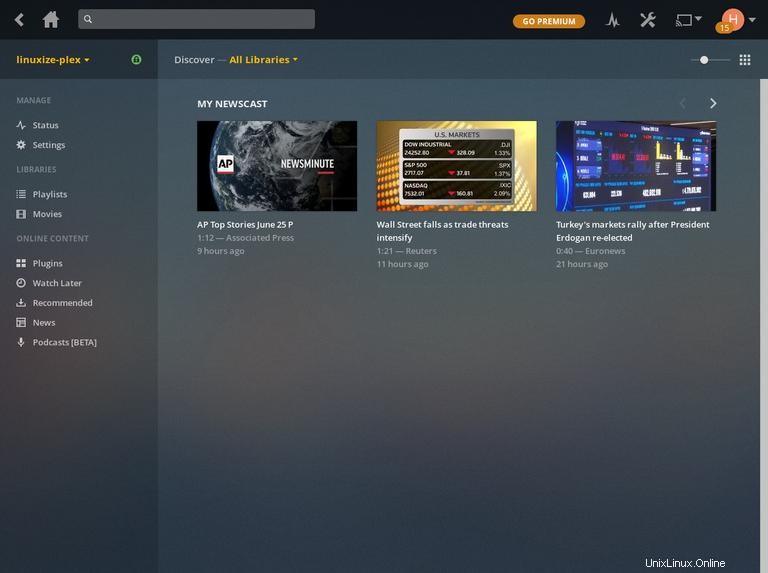
Nyní, když jste dokončili průvodce nastavením, můžete začít prozkoumávat možnosti Plex a všechny věci, které umí.
Aktualizace serveru Plex Media Server #
Po vydání nové verze můžete aktualizovat balíček Plex Media Server prostřednictvím standardního nástroje pro aktualizaci softwaru pro stolní počítače nebo spuštěním následujících příkazů v terminálu:
sudo apt updatesudo apt upgrade